Советы по запуску качественной пошаговой тактической игры с прокачкой Горький 1718. Это игра 1999 года Odium, имеющая в России две локализации — Горький 17 с сохранением сюжета оригинала и Горький 18 с сюжетом от Дмитрия Гоблина Пучкова. Обычно играют в ту версию, которую родители купили в детстве.
1. Чтобы запустить Горький 17 в плохом (базовом) качестве, достаточно версии из магазина GOG или Steam. Инсталлятор с известной раздачи отказывается запускаться на 11 Винде, хотя ранее была такая возможность.
2. Модифицированную GOG-сборку Горький 18 смог найти, например, здесь: https://gamestracker.org/torrents/pc/rpg/gorkij_18/4-1-0-2551 . Устанавливать на свой страх и риск. Игру нельзя купить нигде, так что подобные раздачи имеют место быть.
Вы можете запустить игру после установки с самой простой графикой через Software Renderer, в любом другом случае вы заметите тонны глитчей.
Чтобы сделать графику лучше (насколько это возможно в игре 90х), нужно поставить dgVoodoo2 — эмуляцию старого графена 3DFX.
Скачиваем утилиту отсюда: http://dege.freeweb.hu/dgVoodoo2/bin/dgVoodoo2_78.zip
Или со страницы: http://dege.freeweb.hu/dgVoodoo2/dgVoodoo2/
1. Копируем Файлы из папки /dgVoodoo2/MS/x86/ в папку с установленным Горький 1718 (C:Program Files (x86)GOG.comGorky17)
2. В папке djVoodoo2 открываем dgVoodooCpl.exe
— Меняем сверху Config folder на тот вариант, где встречается AppDataRoaming. Чтобы настройки сохранились для всей Винды.
— Во вкладке DirectX убираем галочку djVoodoo Watermark, чтобы в игре не было водяного знака.
Прежде, чем запустить игру, зайдите в свойства gorky17.exe (C:Program Files (x86)GOG.comGorky17gorky17.exe) и уберите совместимость с Windows 95. Она может стоять по умолчанию. Как ни странно, с ней теперь наоборот всё будет выглядеть ужасно.
Запускайте игру с вариантом Voodoo DirectX Wrapper.
P.S. Если нужно захватить игру для видео или стрима, программе djVoodoo есть настройки для настройки окна игры — Windowed Mode, Resolution, а также пункт Disable Alt-Enter, который нужно выключить. Счастливо!
Страница 10 из 13
-
ARXX
- Регистрация:
- 19 июн 2003
- Сообщения:
- 2
О теме: тема для обсуждения технических проблем с игрой Odium (aka Gorky 17).
Запуск RIP-версии:
Распаковать, зайти в папку и запустить по порядку: «gorky17.reg» (ответить «Да»), «gorky17.exe». По желанию можно скачать видеоролики и добавить папку Avi, в папку с RIP’ом.Установка и запуск Образа диска:
Установка:
Перед установкой нам дадут выбрать её тип — Standart или Full. Рекомендую выбрать Full, таким образом игра будет полностью установлена на ваш жёсткий диск и вы избавите себя от заботы постоянно держать образ диска в виртуальном приводе. Под конец установки могут посыпаться различного рода ошибки, смело игнорируйте их и завершайте установку.Запуск:
Большинство случаев выкидышей из игры и подвисания чёрного экрана вызваны наличием установленных кодеков. Самый популярный пример — K-Lite Codec, он использует в своём составе фильтр «ffdshow video decoder», который и приводит к последствиям, описанным выше. Исправляется это двумя способами: удалением кодеков или добавлением соответствующего исключения. Для этого откройте любой файл с расширением .avi, .mpeg и так далее с помощью Media Player Classic (входит в состав K-Lite Codec). В нижнем правом углу должны появиться 2 иконки: FFa и FFv. Нажмите правой кнопкой мыши на любую из них и выберите «ffdshow Video Decoder» в закладке «DirectShow control» поставьте галочку рядом с «Don’t use ffdshow in» и добавьте в список исключений «odium.exe» (находится в папке с установленной игрой).Также во время игры могут наблюдаться различные искажения или исчезновение персонажей. Для устранения этой неполадки при запуске игры выберите «Software Render», без галочки.
Все проблемы и способы их решения, описанные выше, характерны также для русских версий игры — «Горький-17: Запретная зона» и «Горький-18: Мужская работа».
Шапка by Тристам
——————Оригинальное сообщение———————-Горький-17 уже можно считать СТАРОЙ игрой?
Ностальгия замучала: решил поставить Горький-17 и вдруг на тебе — «Ошибка инициализации DirectX» и вылет в родные винды. Переустанавливаю DirectX, попробовал ВСЕ версии, от 6 до 9.0а, не помогло. Переустановил винды, сначала 98, потом МЕ, потом ХРprof — результат тот же.
Игра лицензионная. Комп: Cel2200/512Mb/GF4200-64Mb винды….разные.
Раньше (года четыре назад) эта же игра с этого же диска работала. Правда компьютер у меня с тех пор поменялся, и не раз.
Крик души: П — О — М — О — Г — И — Т — Е !Последнее редактирование модератором: 24 дек 2009
AndyFox и NetMan K. нравится это.
-
fakker, вам в раздел Посоветуйте игру. Там вы сможете создать соответствующую тему, где форумчане смогут посоветовать что-нибудь соответственно вашему запросу.
-
Доброе время суток, товарищи! Я знаком с «Горьким» уже лет 5, но с этой проблемой столкнулся впервые: после очередной установки с isошника игра удумала устойчиво… хм, замирать.
В самом начале есть сцена, где Коврига лезет на островок за помповиком, проваливается вниз и должен продержаться несколько ходов, пока не подоспеют его товарищи. Так вот, в конце 3 хода, после того как монстры завершают свои действия, переход хода не происходит. Не помню точно, но, кажется, это тот момент, когда в бой должны вступить Селиванов и Хаахти.
Проблема в том, что это не «завес» как таковой, то есть программа остаётся активной — музыка играет, анимация сохранена, и интерактивной — камера послушно тащится за курсором; больше смахивает на глюк скрипта, хм?..
Является ли эта или подобные ей ситуации известной проблемой, или же у меня возникло что-то локальное?
С уважением, Agretess.
Последнее редактирование: 16 мар 2011
-
У меня лично было подобное только один раз, но игра была Горький-18 и бой прохдил в канализации. Во время того случая, один из монстров отказался делать свой ход, а так как в данной игре нет специальной команды пропуска хода, то из-за этого казуса все действие стопорилоось.
-
В 17 ни разу не встречал в локализации.
-
Тоже не встречал. Я думаю, что это всё же либо индивидуальная проблема компьютера, либо кривая версия самой игры (какая, кстати, версия?).
-
kreol, 17, локализованная.
unreal doom, да, очень похоже. Скажите, Вам удалось каким-то образом обойти эту проблему? -
Никакого способа я не использовал
, просто загрузил последний сейв. Это видимо наоборот надо было как-то специфически расставить свой отряд на поле боя, или сделать какие-то специфические действия, чтобы AI так заглючило.
К сожалению в вашем вопросе помочь не смогу.
-
Привет! Чё-то у меня какая-то мистика с «Горьким» творится… Короче, такие дела: комп CPU Duron 750, Video 3dfx Voodoo 3 2000, DirectX 8.1, играю под Win98SE. Игра в локализации 1С «Горький -18» (на CD, купленная, та, что в дебильном Гоблиновском переводе). Так вот, очень давно я на этом компе (железо не менял, Windows не переставлял) уже играл в «Горький» пару раз. Щас решил переиграть (вообще, одна из моих любимых игрушек), и такой облом: во время боя с Мухой-навозницей (это бой примерно в начале игры, там где открываешь ворота под напряжением перчатками, спускаешься по лестнице вниз, там еще тоннель с напалмовым огнеметом будет) при первом же ходе игра вылетает в Windows. Там Зелёнкин что-то кричит типа «Товарищ полковник, да спасите же меня отсюда» (или что-то в этом роде) — и вот в этот момент происходит вылет.
Непонятно вот что. Во-первых, как я уже сказал, я на этом же самом компе, под эту же OS раньше 2 раза нормально играл, вылетов на этом месте не было. Но игру переставлял, да (т.е. удалял, потом снова ставил, когда поиграть хотел).
Во-вторых. Я ради интереса поставил игру на ноутбук с WinME и еще на один (другой) комп с Win98, а потом перенёс туда сохраненки с «вылетающего» компа, — и игра нормально пошла и на ноуте и на том (другом) компе без вылетов.
И еще непонятки. На том компе, где игра вылетает, есть еще вторая OS — WinXP SP3, под него «Горький» тоже идет (и НЕ вылетает), но там почему-то нет реплик персов во время боя (не вступительные ролики, а когда персы периодически что-то говорят во время битвы), нет звуков выстрелов и ударов (топором, монтировкой итп.) и нет щелчков при перекликивании интерфейса (такие кнопки, которые переключают оружие, медикаменты и спец-вещи). Это мелочь, но мне как-то без этих звуков играть не прикольно. Это, вообще, так и должно быть, что под WInXP нет этих звуков?
[дополнено]: а, вот еще заметил, каких звуков нет: в главном меню игры, когда наводишь мышь на опции (загрузить, выйти итд.), то в Win98 это наведение сопровождается таким звуком типа «вух-вух»
, а в WinXP этого тоже нет.
Последнее редактирование: 26 апр 2011
-
Уменьшите уровень аппаратного ускорения звука (вплоть до отключения оного).
Пуск/Выполнить
dxdiag
(дальше сами разберётесь). -
Попробовал — нет, мне не помогло.
А у вас на WinXP эти звуки (см. мой пост) точно есть?
Последнее редактирование: 26 апр 2011
-
Goettsch, если что: под WinXP SP3 должны быть ВСЕ звуки (включая перечисленные тобой), на моей профильной машине как раз такая система, всё имеется.
В свое время тоже немало помаялся с этой игрой, но такой проблемы, как у тебя, не встречал. Возможно, дело в типе установки: попробуй максимальный ее вариант.
P. S. Насчет гоблинского перевода категорически не соглашусь: он вполне на уровне, довольно оригинальный и уж однозначно не дебильный.
Павел1 и unreal doom нравится это.
-
Щас для интереса скачал с oldgames Odium, начал играть (на том компе, где Горький вылетает) — там, оказывается, персы во время боя ничего не говорят (а в Горьком они периодически всякую тупость отмачивают, типа «Кротов вышел на тропу войны», «Где вертолет? Итить твою мать!». Не знаю, то ли это дебилы в 1С так задумали, то ли это просто косяки. В любом случае косяки там есть, например: когда жмешь на «плюсик» при прокачке перса, то почему-то начинает говорить Васин, когда попадаешь во время боя в Сфинкстера, он вопит голосом бабы (не помню как ее зовут, она там дальше по сюжету появится) «Я не хочу умирать!». Когда Васин открывает ящики со шмотками, он говорит: «Зеленкин, следи за тем, что сзади». Так вот, подозреваю, что там что-то накосячено с озвучкой и реплика Зеленкина в бою с мухой-навозницей, когда он говорит «Товарищ полковник, да спасите же меня отсюда!» почему-то приводит к вылету. Но самое интересное, почему при разыгрывании одного и того же сэйва (перед этим боем) на одном компе эта реплика Зеленкина есть, а на других — нет?! Там уже что-то говорит Васин. Я попробовал переставить Горький, снова запустил сэйв — и все равно на «глючном» компе Зеленкий вопит свое «Да спасите же меня отсюда». Загадочно это все, короче…
[дополнение] To: Хыхдун II Повелитель Троллей а, да, забыл сказать: а у меня все установки (тип установки игры) максимально полные.
Последнее редактирование: 27 апр 2011
-
В 17 1C тоже вполне нормально.
-
Goettsch ну у тебя и ужасы с озвучкой, у меня все нормально всегда было, имеется, давно купленный диск, и недавно скачанный образ, правда оба Горький-18, и оба идентично работают, разницы не видел.
Может просто рип скачал
?
-
С oldgames или с old-games ?
-
Я скачивал с ЭТОГО сайта (т.е. с того, где я сейчас пишу на форуме: www.old-games.ru), я скачивал ISO-шник, который потом записал на болванку и установил с болванки. В этом Odium’е есть ролики, есть звуки выстрелов, клики в интерфейсе итд, но во время боёв персы не говорят всякие реплики (не путать с заставками перед боями, где идут сюжетные диалоги — эти разговоры в Odium’е у меня тоже есть), но в Odium’е (во всяком случае у меня, как у вас — не знаю) нет дурацких возгласов во время боя, которые имеют место в Горьком-18 от 1С (в переводе Гоблина). Короче, блин, я поставил Odium просто ради интереса: посмотреть вылетит ли он там, где у меня вылетал Горький или нет. Да и вообще давно хотел посмотреть, ЧТО же представляет собой эта игра в оригинале без хохмача Гоблина. Хотя, конечно, сюжет там не главное…
-
Aks1
- Регистрация:
- 20 май 2011
- Сообщения:
- 1
Запускаю лицензионный Горький-18 на следующем компе:
Win 7 x64, Phenom II x6, Radeon HD 4290
Все работает отлично: графика есть, 3Д есть, видео есть и звук есть и даже ничего не тормозит.
Но! Каждые 3-10 секунд экран моргает черным. Прочитал в сети на англоязычном форуме, что такие же проблемы наблюдаются и у оригинального Адиума для некоторых юзеров. Причины и решения не нашел.Может, кто-нибудь тут сможет помочь?
-
TVippy
- Регистрация:
- 12 фев 2012
- Сообщения:
- 16
Ребят, а вы пробовали DXwnd OG edition? У меня лично с ней и получается добиться наилучших результатов. Играем в окне, видеоролики работают корректно. Вот только бывают висяки, но возможно это можно устранить, покопавшись в настройках. Винда: Win XP 64 bit, та еще экзотика. Чего только не перепробовал до этой проги… включая запуск под разными виндами в WMware.
———- Сообщение добавлено в 23:38 ———- Предыдущее сообщение размещено в 23:37 ———-
Попробуй сними все галки совместимости у экзешника игры.
-
ds76
- Регистрация:
- 17 авг 2012
- Сообщения:
- 4
Привет ВСЕМ!
У меня игра идет без проблем в 3d в полном экране.
устанавливал и запускал без всяких совместимостей и программ.windows 7 64 bit сервис пак 1 -лицензия
игра ГОРЬКИЙ 17 — лицензия (запускал с диском в приводе)
компьютер — ноутбук ( на нем и играю в новые и старые игры)
видеокарта geforce gt 525m — драйвер 301.42написал для тех у кого проблемы с игрой — для размышлений.
Страница 10 из 13

Установка последней версии Windows 10 может преподнести любителю компьютерных игр неприятный сюрприз.
Любимые шутеры и стратегии не устанавливаются или безбожно глючат. Впрочем, с этим можно справиться.
- Запуск от имени администратора
- Неподписанные драйвера или 32-разрядные драйверы
Проблема совместимости
Шестнадцати разрядные приложения не запустятся на шестидесяти четырех битной Windows 10. Поменяйте версию ОС.
Игры с установленной защитой DRM
Игры, имеющие DRM-защиту SafeDisc и SecuROM, не запускаются в Windows 10. В этом случае юзеру доступны несколько вариантов решения проблемы:
- Использовать патч «no CD», который позволяет запустить игру без диска. Но этот способ наиболее небезопасный. Такие патчи разрабатываются сторонними людьми, поэтому часто содержат вирус, который наносит вред ОС.
- Выполнить перезаказ игры с сервиса, занимающегося цифровой дистрибуцией.
- На сайте производителя игры может быть доступен для скачивания официальный патч, устраняющий DRM-защиту.
Установка старой версии DirectX
Что такое DirectX? Это набор инструментов для разработчиков ПО. Используется для создания игр, и приложений, связанных с графикой. Последняя двенадцатая версия не содержит нужных для запуска приложения компонентов. Чтобы их добавить установите DirectX End-User Runtimes.
Установка дополнительного компонента для графики
Нажмите «Win+I», перейдите:
Способы запуска старых игр
Для включения устаревших игрушек на новых операционных системах было разработано множество специальных программ и решений, в том числе и изначально встроенный в саму Windows 10. Не каждый из них подойдет для конкретной игрушки. Поэтому мы разберем несколько различных решений. Какое-то из них точно подойдет для запуска вашей игрушки. К ним относятся:
- Встроенная в Windows 10 функция запуска приложений в режиме совместимости с предыдущими версиями Windows.
- Использование эмулятора для запуска игрушек DOS.
- Использование виртуальной машины с установкой предыдущей версии операционной системы.
- Установка 32-разрядной системы Windows.
- Запуск программы от имени администратора.
Метод 1. Использование встроенной в Windows функции.
Разработчики операционной системы предусмотрели то, что вы захотите поиграть в старые игрушки. Для этих целей в систему добавлена функция обратной совместимости. Для ее использования выполните следующие действия, следуя инструкции:
- Откройте папку, в которой установлена ваша игрушка. Если вы не, знаете по какому расположению она установлена, произведите такие действия:
- На рабочем столе щелкните по значку вашей игрушки правой кнопкой мыши и выберите «Свойства».
- Откроется окно, в котором нужно найти строчку «Объект». В ней будет написано расположение исполняемого файла вашей видеоигры.
- После того, как откроете папку с игрушкой, найдите в ней исполняемый файл. Он имеет расширение «.exe» и выглядит как уменьшенная копия иконки программы.
- Нажмите на него правой кнопкой мыши и выберите пункт «Свойства».
- В открывшемся окне выберите вкладку «Совместимость» и поставьте галочку на пункте меню «Запустить в режиме совместимости с:»
- Из выпадающего списка выберите ту Windows, которая указана как рекомендуемая в системных требованиях.
- Кликните по «Применить».
Эмулятор DOSBox
Можно ли запустить старые игры на Windows 10? Используйте приложение DOSBox. Скачайте его с официального сайта по адресу: https://www.dosbox.com/download.php?main=1.
Способ 3. Установка предыдущей версии операционной системы через виртуальную машину.
Виртуальная машина позволяет запускать операционную систему внутри вашей Windows. Открывается окно на весь экран, в котором можно выполнять все действия, которые обычно требуется. При необходимости это окно можно свернуть или изменить его размер.
Мы рекомендуем пользоваться виртуальной машиной VirtualBox.Скачать ее можно по ссылке: https://soft-ok.net/1892-virtualbox.html
Для запуска игр из-под виртуальной машины:
- Запустите установку программы.
- Согласитесь с условиями использования, кликнув по пункту «I accept the terms in the License Agreement», кликните «Next».
- Еще два раза нажмите на «Next».
- Щелкните по кнопке «Yes».
- Для старта установки нажмите на кнопку «Install».
- Одно за другим появятся несколько окон для подтверждений вашего согласия на дополнительную установку драйверов.
- В каждом из них выберите «Установить».
- В последнем окне установки нажмите на флажок для того, чтобы немедленно приступить к созданию виртуальной машины. Если вы хотите отложить этот момент, не ставьте галочку.
- В первом меню программы выберите «Создать».
- Кликните кнопку «Далее».
- Выберите требуемую операционную систему.
- Выберите размер оперативной памяти, которая заявлена в системных требованиях к игре.
- Выберите жесткий диск, с которого будет загружаться виртуальная операционная система.
- Перед выбором жесткого диска нужно очистить какой-либо из жестких дисков, кроме системного, либо разбить один из дисков на два раздела.
- Кликните на кнопку «Готово».
- Установите нужную Windows, скачав ее образ из интернета или выполнив установку с диска.
- После запуска виртуальной Windows скопируйте игру на жесткий диск, который вы выбрали в процессе создания виртуальной машины, установите и запустите игру.
Способ 4. Установка 32-разрядной Windows.
Большинство старых версий не запускается на 64-разрядных операционных системах. Для их запуска нужно будет переустановить Windows, заменив ее на 32 – разрядную версию. Если 64-разрядная версия еще нужна или вы не хотите ее удалять и терять данные и настройки, 32-разрядную можно установить второй системой. После установки системы игру можно будет установить туда и использовать вторую систему только для игр.
Способ 5. Запуск игры от имени администратора.
Некоторые старые игры требует запуска от имени администратора и не запускаются из-под учетной записи стандартного пользователя. Для запуска файла игры с правами администратора выполните следующие действия:
- Откройте папку, в которой установлена ваша видеоигра. Если вы не, знаете по какому расположению она установлена, произведите такие действия:
- На рабочем столе щелкните по значку вашей игры правой кнопкой мыши и выберите «Свойства».
- Откроется окно, в котором нужно найти строчку «Объект». В ней будет написано расположение исполняемого файла вашей игры.
- После того, как откроете папку с игрушкой, найдите в ней исполняемый файл. Он имеет расширение «.exe» и выглядит как уменьшенная копия иконки программы.
- Нажмите на него правой кнопкой мыши и выберите пункт «Свойства».
- Выберите пункт меню «Совместимость».
- Поставьте галочку напротив пункта «Запускать эту программу от имени администратора».
Для запуска старых видеоигр есть множество методов, решений и программ. Какие-то из них легкие, другие использовать сложнее, но для даже не очень опытных пользователей выполнить эти действия под силу. Мы уверены в том, что у вас получится запустить вашу любимую игру!
Как запустить старое ПО на новой ОС
Несмотря на многочисленные изменения в Виндоуз 8.1 и 10 они поддерживают программы для XP и 7 за редким исключением. Проблемы совместимости Windows 8 встречаются, но это 1 случай из 100. Происходит подобное с приложениями для XP и ОС, выпущенных ранее. Встречающаяся проблема — невозможность запуска старенькой игры.
Что такое режим совместимости? Если ПО или 3D-игрушка делались для win2000, то на «Висте» она наверняка не заработает. Дело в различающихся структурах ОС. ПО создается для работы в конкретной среде. Попадая в незнакомую, оно не запускается или функционирует с ошибками. Совместимость Windows — способ «подсунуть» приложению данные старой ОС, которые присутствуют в новой. Но иногда необходимость запуска такого функционала необоснованна.
Разрабатываемое программное обеспечение регулярно получает новые установщики. Нет смысла запускать на восьмерке или десятке старый антивирус, когда он уже 10 раз обновился. Поэтому сначала проверьте, нет ли нового «билда». Исключение составляют программы, в прошлых выпусках которых остались полезные функции, по некоторым причинам не реализованные в обновлениях. Чтобы старое приложение в новой ОС работала корректно и без сбоев рекомендуется поставить режим совместимости. Это не особая программа для запуска старых игр или ПО: все реализуется стандартными средствами Виндоуз.
Отключение
Помощник совместимости Windows предназначен для отслеживания:
- установленных на компьютер программ (прочитайте, как удалить программу с ПК в статье « »);
- сбоев, происходивших ранее при работе приложений;
- способов решения возникающих проблем совместимости.
Также он предназначен для запуска приложений, написанных для ранних версий ОС. Но если вы не хотите, чтобы на ПК постоянно появлялись сообщения с предложением установить приложение с рекомендуемыми параметрами, отключите эту функцию.
С помощью Служб
В групповой политике
- Нажмите Win+R и введите команду: gpedit.msc
. - Конфигурация компьютера → Административные шаблоны → Компоненты Windows — Совместимость приложений.
- В правой части окна найдите «Отключение помощника по совместимости программ» → ПКМ → Изменить → Включено → подтвердите изменения → перезагрузите ПК.
В Конфигурации ОС
Создайте образ Windows XP через VirtualBox
Что делать, если ничего из вышеописанного не помогло, а наладить отношения с Windows 10 по-прежнему никак не получается? Последний вариант – это создание виртуального образа Windows XP
с помощью программы VirtualBox. По итогу получится, что вы установили ОС внутри ОС.
Возможно, звучит дико, но в современных реалиях это абсолютно нормально, поскольку в таком случае старенькая игра 100% запустится. Единственный минус способа заключается в том, что для реализации задуманного предстоит иметь достаточный объём оперативной памяти, чтобы «железо» тянуло всю эту «кашу» без лагов и фризов, а также найти где-то чистый образ Windows XP
.
Со старыми играми, имеющими DRM-защиту «SecuROM» или «SafeDisc» всё сложнее, потому что от этих двух технологий, связанных с управлением цифровыми правами проблем больше, чем пользы. Windows 10 не даёт засорять ими систему, так что если у вас есть DVD-диск с такой игрой, увы, запустить ее не получится.
Однако варианты решения этой проблемы существуют: первый – купить игру снова, но в цифровом магазине Steam или GOG (часто есть вариант обмена ключа с диска через поддержку издательства); второй – попытаться отыскать «no CD» патч, что потенциально небезопасно; третий – уже знакомый вариант с созданием виртуального образа подходящей ОС.
Источник
Советы
Если компьютером пользуются двое-трое или другое количество пользователей под отдельными учетными записями, рекомендуется применить параметры совместимости программ для «учеток». В противном случае, загрузившись под другим логином, придется настраивать с нуля. Чтобы это сделать, зайдите в ОС под администраторской учетной записью. Применяя режим совместимости первым методоом (в меню ярлыка), примените пункт «Изменить параметры для всех пользователей». Теперь программа запускается с одинаковыми характеристиками на всех учетных записях.
Юзеры сталкиваются со случаями, когда устаревшее ПО не запускается после проделанных манипуляций и никакая программа для совместимости игр на Widows 7 не помогает. Но это не означает, что шансов воспользоваться «доисторической» программой или поиграть в ретроигру не осталось. Что делать? Ответ — виртуальная машина! Это программа, создающая среду для запуска ОС внутри ОС. На Виндоуз 10 получится запустить Виндоуз 2000 или XP и в виртуальной машине установить интересующее приложение или игрушку в родной среде. Пример виртуальной машины — программа Virtualbox. Такой метод надежен и гарантирует полную совместимость. Для беспроблемной работы виртуальной машины нужен ПК с продвинутыми техническими характеристиками.
Как отключить режим совместимости?
Чтобы отключить режим совместимости, нужно всего лишь убрать галочку с соответствующего пункта на указанной выше форме настроек. Выставленные дополнительные параметры никакой роли играть не будут, поэтому их статус уже не будет иметь значения.
Еще один удобный инструмент, который поможет решить проблему запуска старого ПО на современных системах – это средство устранения проблем с совместимостью
.
В двух словах, это своего рода мастер, позволяющий в автоматическом режиме указать все те же самые параметры и настройки совместимости, которые вы можете установить вручную ниже на той же самой форме. Чтобы избежать долгих попыток все настроить вручную, мастер позволит сделать все то же самое, но гораздо быстрее, и с помощью процедуры «вопрос-ответ», а не путем ручной манипуляции с параметрами и настройками.
Режим совместимости – важный и нужный компонент операционной системы Windows 10, но он не дает 100%-ной гарантии запуска программы на вашем устройстве. Все, что вы можете сделать, — это лишь попытаться запустить программу, используя его. Во всех остальных случаях подойдет виртуальная машина.
Как только пользователь запускает программу, ОС автоматически включает помощник совместимости. Он предназначен для улучшения работоспособности системы, но на устройствах с минимальными техническими параметрами еще одна запущенная утилита станет причиной сбоя или медленной работы (как увеличить быстродействие ПК описано в статье « »). Поэтому, если вы желаете ускорить работу компьютера, прочитайте, как отключить режим совместимости в Windows 10.
( 1 оценка, среднее 5 из 5 )
В данной статье показаны действия, с помощью которых можно вернуть в Windows 10 стандартные игры из Windows 7.
Начиная ещё с Windows 8, разработчики корпорации Майкрософт по каким-то не понятным причинам удалили классические игры из состава операционной системы поставлявшихся в комплекте с Windows 7.
Также они отсутствуют и в Windows 10, точнее сказать там присутствует встроенное приложение Microsoft Solitaire Collection (в котором содержатся пасьянсы: Паук, Косынка, Свободная ячейка и ещё парочка) с новым интерфейсом, которое не всем по вкусу.
Но если вам нужны именно классические игры, то благодаря сторонним разработчикам создан набор таких игр, который включает в себя оригинальные файлы из Windows 7 и представляет из себя удобный инсталлятор (установщик).
Содержание
- Список классических игр из Windows 7
- Как установить классические (стандартные игры) в Windows 10
- Способы запуска классических игр в Windows 10
- Видео-инструкция
Список классических игр из Windows 7
В состав установщика входит 11 игр, которые можно установить на компьютер с операционной системой Windows 10, Windows 8.1, или Windows 8.
Вы можете установить все, или по отдельности следующие игры:
- Chess Titans (Шахматы)
- Mahjong Titans (Маджонг)
- Purble Place (Детская развивающая игра)
- Internet Backgammon (Интернет-Нарды)
- Internet Spades (Интернет-Пики)
- Internet Checkers (Интернет-Шашки)
- Solitaire (Косынка)
- SpiderSolitaire (Паук)
- Minesweeper (Сапер)
- FreeCell (Солитер)
- Hearts (Червы)
Как установить классические (стандартные игры) в Windows 10
Скачайте zip-архив c инсталлятором по ссылке, которая находится ниже. Размер архива 146,68 МБ.
Win7Games4Win10_8_81_v2.zip
Извлеките файлы из архива, откройте папку и запустите установку дважды кликнув по файлу Windows 7 Games for Windows 10 and 8.exe
Установщик Windows 7 Games for Windows 10 and 8 по умолчанию выберет язык операционной системы (в данном случае русский язык), но можно в выпадающем списке выбрать нужный вам язык, сделав это нажмите кнопку OK.
В первом окне мастера установки нажмите кнопку Далее
В следующем окне выберите нужные вам игры. По умолчанию, активированы все пункты, это значит что на компьютер будут установлены все 11 игр.
Если вы хотите установить только некоторые игры из этого списка, то снимите флажки напротив тех игр, устанавливать которые вы не желаете. Сделав выбор, нажмите кнопку Установить
Далее сразу начнется установка игр, установщик не предоставляет выбор папки для установки игр и по умолчанию устанавливает файлы игр в папку по следующему пути:
C:\Program Files\Microsoft Games
В завершающем окне мастера установки сбросьте флажок в чекбоксе Discover Winaero Tweaker to tune up Windows 10/8.1/8 и нажмите кнопку Готово
Теперь классические игры установлены и можно играть в старые игры на компьютере с операционной системой Windows 10, Windows 8.1, или Windows 8.
Способы запуска классических игр в Windows 10
Чтобы запустить какую-либо игру, откройте меню «Пуск», в списке программ найдите папку Games, откройте её и вы увидите стандартные игры из Windows 7. Выберите нужную и кликните по ней для запуска.
Также при необходимости можно закрепить любую игру на начальном экране:
Или на панели задач.
Кроме того в набор включён и обозреватель игр, в котором можно не только посмотреть краткое описание, рейтинг и системные требования каждой установленной и совместимой с Windows 7 игры, но и запустить любую из установленных игр.
Также, чтобы открыть окно обозревателя игр, в адресной строке проводника Windows или диалоговом окне Выполнить введите:
shell:games
Вы также можете создать ярлык на рабочем столе для запуска любой игры. Для этого в меню «Пуск», в папке Games, нажмите правой кнопкой мыши на любой игре и в контекстном меню выберите Дополнительно > Перейти к расположению файла
Откроется папка с ярлыками всех установленных игр. Скопируйте ярлык нужной игры на рабочий стол.
Папку с ярлыками всех установленных игр, можно открыть скопировав и вставив в адресную строку проводника Windows или в диалоговое окно Выполнить следующий путь:
%SystemDrive%\ProgramData\Microsoft\Windows\Start Menu\Programs\Games
С помощью таких не сложных действий можно вернуть привычные классические игры на ваш компьютер.
Видео-инструкция
Также, можно посмотреть наш видео-ролик в котором показано как вернуть в Windows 10 классические (стандартные) игры из Windows 7. Не забудьте подписаться на YouTube-канал WinNOTE!
Возможно вас также заинтересуют старые добрые советские игры из серии Электроника, такие как Ну, погоди! (Электроника ИМ-02) и ей подобные, то в статье Эмулятор игр «Электроника» для Windows, можно их скачать.
Поклонники ретро порой не знают, как запустить понравившуюся старую игру на новом Виндовс 10. В последних редакциях Win 10 есть возможность с помощью инструментов ОС устранить проблемы с совместимостью. Чаще всего приходится устанавливать недостающие компоненты DirectX. В ряде случаев помогает установка на площадке Win 10 другой, подходящей по параметрам, ОС.
Почему могут не запускаться старые игры на Windows 10
Главной причиной такой проблемы является несовместимость старого игрового приложения с компонентами нового Виндовса. Если игра написана с помощью ПО, которого нет в Win 10, то она не запустится. Предварительно потребуется установить программу или ОС, в которой было написано или создано игровое приложение. Исправить проблему с запуском помогут и различные утилиты, специально разработанные для активации в Вин 10 ретро-игр.
DirectX
В новом Виндовсе установлен «DirectX 12». Эта составляющая ОС не содержит многих компонентов для активации старых игровых программ.
Для запуска ретро-игр (например, «Settlers», «Caesar», «Risen») на площадку Win 10 геймеру придется скачать и обязательно установить на свой ПК автономный пакет под названием DirectX End-User Runtimes.
Как активировать ретро-компоненты DirectX:
- скачать пакет DirectX End-User Runtimes;
- в «Загрузках», в папке скачанной программы найти файл под названием «DXSETUP.exe»;
- вызвать «Свойства» этого исполнительного файла и активировать запуск от имени Администратора;
- установить вспомогательную программу на ноутбук;
- перезагрузить ПК;
- открыть консоль «Параметры»;
- выбрать «Приложения»;
- перейти в «Приложения и возможности»;
- активировать «Доп. возможности»;
- активировать опцию «Добавить компонент»;
- установить элемент «Инструменты для графики» DirectX;
- перейти в «Панель управления»;
- выбрать «Программы и компоненты»;
- активировать «Включение и отключение компонентов Виндовс»;
- отыскать: «Компоненты прежних версий» и «DirectPlay» (отметить каждый галочкой);
- перезагрузить ПК.
.Net Framework
Если на ПК установлена 4 редакция .Net Framework, то игра, написанная с помощью 3 версии этой программы, не запустится в Виндовс 10. Желательно перед скачиванием обратить внимание на этот нюанс. Ведь редакция .Net Framework конкретной игры и конкретной ОС должна совпадать. В случае несовпадения игровая программа попросту не запустится на ПК.
Недостающую версию .Net Framework можно найти в интернете или на сайте «Майкрософт» и установить через утилиту Fix It. В любой момент времени «лишнюю» .Net Framework разрешается удалить с ПК (через .NET Framework Cleanup Tool).
Программы со старыми DLL-библиотеками не могут запуститься
На новейшем ПК, спокойно работающем в Win 10, невозможно активировать игры с устаревшими DLL-библиотеками. Ведь в новой редакции Виндовса установлены новые DLL-файлы. При попытке запустить устаревшую игровую программу появится сообщение об отсутствии необходимых DLL-библиотек. Если не хватает файла, например, D3D (кроме D3DCompiler_47.dll), X3D, xinput, то нужно скачать с сайта «Майкрософт» веб-установщик исполняемых библиотек DirectX, помогающий установить на ПК нужные DLL.
Что делать при возникновении проблемы
Существует несколько простых способов, позволяющих запустить старинную игру в новейшем Виндовсе. Правда, блокировать запуск игрового приложения может сторонний антивирус или встроенный Защитник Win. В момент активации игры защиту лучше на какое-то время отключить.
Запуск от имени Администратора
Поиграть в ретро-игру, выпущенную во времена Windows XP, удастся исключительно пользователям учетной записи с именем «Администратор». Старые игровые приложения «по умолчанию» решительно требуют особых привилегий для своего запуска.
Как запустить гейм на правах Администратора:
- открыть «Загрузки»;
- найти папку со скачанным геймом;
- отыскать исполнительный файл;
- вызвать для файла окошко со «Свойствами»;
- перейти на вкладку под названием «Совместимость»;
- отметить птичкой: «Запустить программу от имени Администратора».
Устранение проблем с совместимостью
Как устранить ошибку в автоматическом режиме:
- скачать игровое приложение на свой ПК;
- вызвать окошко «Свойства» скачанного гейма (кликнув на ярлык или исполнительный файл);
- перейти на вкладку под названием «Совместимость»;
- запустить автоматическое средство устранения проблем с совместимостью.
Как в ручном режиме выбрать параметры совместимости:
- скачать гейм на ПК;
- вызвать окошко со «Свойствами» скачанной программы;
- найти дату ее выпуска;
- найти в интернете информацию об актуальной версии Виндовса на момент выпуска гейма;
- вернуться в «Свойства»;
- перейти во вкладку под названием «Совместимость»;
- найти подпункт «Режим совместимости»;
- запустить гейм в режиме совместимости с определенной версией Виндовса.
Важно! В «Свойствах» игровой программы рекомендуется настроить основные параметры экрана. Ведь устаревшие игры порой не запускаются в новом Виндовсе из-за несовместимых настроек монитора. Полноэкранный режим желательно деактивировать.
Игры с защитой DRM и SecuROM
Если устаревшие игры имеют DRM-защиту SecuROM или SafeDisc, то запустить их на Вин 10 не получится. Поиграть удастся, правда, потребуется установить ретро-версию Windows внутри новейшего Виндовса с помощью утилиты VirtualBox. Любители старых игровых программ могут воспользоваться ассортиментом виртуальных магазинов Steam или GOG, предлагающих своим клиентам ретро-игры, адаптированные к современной версии Win.
DOSBox
Запустить старинные DOS-игры на новейшем Виндовсе поможет DOSBox. Скачать эту утилиту можно, например, с сайта «dosbox.com». Этот эмулятор специально создан для запуска в Win 10 старинных приложений DOS-эпохи.
Как самому запустить в Вин 10 ретро-игру через сервис DOSBox:
- скачать DOSBox;
- установить значок DOSBox на своем Рабочем столе;
- активировать «Этот компьютер»;
- открыть папку с загрузками;
- отыскать скачанный гейм;
- отыскать исполнительный файл ретро-игры (с расширением exe, bat или com);
- перетащить исполнительный файл на значок «DOSBox»;
- после этого действия старая игровая программа запустится.
Как активировать автоматический запуск ретро-игр через сервис DOSBox:
- вызвать окошко со «Свойствами» утилиты DOSBox;
- перейти во вкладку под названием «Ярлык»;
- в строчке «Объект» прописать маршрут к исполнительному файлу скачанной игры.
Установка 32-разрядной ОС
Иногда 64-разрядный Виндовс может блокировать установку 32-разрядной игровой программы. Решить проблему помогает установка ОС на 32 бит. Снять блокировку поможет утилита VirtualBox и созданная с ее помощью виртуальная машинка с требуемой разрядностью.
Установка XP через VirtualBox
Для запуска ретро-игры в новом Win 10 можно создать внутри одной ОС другую —Windows ХР. Сделать это удастся с помощью утилиты VirtualBox. Разумеется, в родной ОС устаревшее игровое приложение обязательно запустится. Правда, перед установкой Windows XP на Win 10 нужно проверить наличие свободного места на главном диске.
Как установить ХР на Вин 10:
- предварительно создать образ диска Windows XP в ISO-формате;
- скачать VirtualBox;
- создать виртуальную машину;
- через виртуальную машину установить, например, Windows XP.
Что делать, если старые игры тормозят
Как устранить проблемы с зависанием устаревших геймов:
- обновить драйверы родной видеокарты;
установить недостающие компоненты DirectX (через автономный пакет).
Содержание
- Как запускать старые игры на Windows 10?
- Как на Windows 10 запускать DOS-игры?
- Как на Windows 10 запускать игры для Windows XP?
- 1. Определите совместимость и установите права администратора
- 2. Настройте параметры экрана
- 3. Установите и включите старые компоненты DirectX
- Создайте образ Windows XP через VirtualBox
- Odium → Решение проблем
- Решение проблем Odium
- Решение проблем в Odium — не устанавливается? Не запускается? Тормозит? Вылетает? Лагает? Ошибка? Не загружается?
- Что сделать в первую очередь
- Системные требования Odium, Горький-18
- Файлы, драйверы и библиотеки
- Odium, Горький-18 не скачивается. Долгое скачивание. Решение
- Odium не устанавливается. Прекращена установка. Решение
- Odium не запускается. Ошибка при запуске. Решение
- В Odium черный экран, белый экран, цветной экран. Решение
- Odium вылетает. В определенный или случайный момент. Решение
- Odium, Горький-18 зависает. Картинка застывает. Решение
- Odium тормозит. Низкий FPS. Просадки частоты кадров. Решение
- Odium, Горький-18 лагает. Большая задержка при игре. Решение
- В Odium нет звука. Ничего не слышно. Решение
- В Odium, Горький-18 не работает управление. Odium не видит мышь, клавиатуру или геймпад. Решение
- Odium, скачанная с торрента не работает. Решение
- Odium, Горький-18 выдает ошибку об отсутствии DLL-файла. Решение
- Игра не запускается (2001)
- Игра тормозит и лагает
- Проблемы с модами
- Ошибки загрузки/обновления
- Вопросы по прохождению
- Запуск старых игр под Windows 10
Как запускать старые игры на Windows 10?
Старые игры с каждым годом всё больше уходят в прошлое. Одна из причин – их сложно (на первый взгляд) запустить на Win 10. Мы решили облегчить процесс запуска старых игр и разобрать для вас самые удобные способы.
Как на Windows 10 запускать DOS-игры?
Можно прождать целую вечность, пока ОС запустит DOS-игру, хотя она так и не сможет это сделать. И это не удивительно, когда дело доходит до развлечений 90-х годов, они были предназначены для максимально древнего интерфейса командной строки. В таких случаях способно помочь лишь одно средство – утилита «DOSBox», эмулирующая DOS-среду.
Без DOSBox можете и не надеяться, что у вас что-то получится, поскольку этот эмулятор был создан для того, чтобы игроки могли запускать игры давно ушедшей DOS-эпохи. Кроме того, отметим, что сайт GOG.com в этом плане наиболее удобный: платформа любезно предоставляет тот самый DOSBox и при этом является одним из лучших легальных источников старых игр.
Как запускать старые игры через DOSBox?
Как сделать так, чтобы игра через DOSBox запускалась автоматически?
Как на Windows 10 запускать игры для Windows XP?
Все причины, из-за которых старые игры не запускаются на Windows 10, связаны с несовместимостью программного обеспечения и компонентами ОС. Поэтому «пожилые» игры совершенно оправдано требует особый режим экран (отключённый по умолчанию в «десятке»), повышенные привилегии (права) и т. п. Так что же делать?
1. Определите совместимость и установите права администратора
Все проекты, выпущенные во времена «хрюши» (Windows XP), всегда по умолчанию будут требовать у вас повышенных прав для запуска и нормальной работы игры. Собственно, именно по этой причине любую такую игру важно запускать всегда от имени администратора. Это можно сделать в свойствах файла и в контекстном меню «Проводника», но мы рекомендуем первый вариант. Для этого нужно сделать следующее:
2. Настройте параметры экрана
Кроме того, устаревшие игры могут не работать из-за отсутствия поддержки установленного разрешения и цветовой гаммы. Настроить эти параметры также можно во вкладке «Совместимость». И тут тяжело дать однозначные рекомендации всем и каждому, а поскольку точного рецепта нет, придётся воспользоваться «методом научного тыка». Так что проверяйте разные режимы пониженной цветности, пониженного разрешения экрана и, как вариант, попробуйте отключить полноэкранный режим.
3. Установите и включите старые компоненты DirectX
Ещё одна причина, из-за которой старая игра не работает на Windows 10. Основная проблема заключается в том, что по умолчанию «DirectX 12» не содержит в себе необходимые компоненты для «пожилых» игр. Исправить ситуацию в системе просто – необходимо скачать и установить автономный пакет DirectX End-User Runtimes.
Рекомендуем обратить внимание на то, что он в обязательном порядке должен быть автономным установщиком со всеми важными файлами. Использовать нужно только его, потому что другой веб-собрат точно сообщит, мол, уже всё установлено. В любом случае это ещё и необходимо настроить, предлагаем воспользоваться ещё одной инструкцией:
Последний важный элемент при запуске старых игр – это .NET Framework. Именно эти библиотеки отвечают за корректную работу не только различных программ, но и игр. Так что если вы пытаетесь запустить игру тех времён, когда последней версией библиотеки была 3.0 или 3.5, она вряд ли запустится на «десятке», поскольку та по умолчанию имеет четвёртую версию.
Решение простое – необходимо установить старую версию .NET Framework. А в случае если возникла необходимость удалить старую версию, тогда рекомендуем воспользоваться утилитой под названием «.NET Framework Cleanup Tool», которая грамотно поможет в этом деле.
Создайте образ Windows XP через VirtualBox
Что делать, если ничего из вышеописанного не помогло, а наладить отношения с Windows 10 по-прежнему никак не получается? Последний вариант – это создание виртуального образа Windows XP с помощью программы VirtualBox. По итогу получится, что вы установили ОС внутри ОС.
Возможно, звучит дико, но в современных реалиях это абсолютно нормально, поскольку в таком случае старенькая игра 100% запустится. Единственный минус способа заключается в том, что для реализации задуманного предстоит иметь достаточный объём оперативной памяти, чтобы «железо» тянуло всю эту «кашу» без лагов и фризов, а также найти где-то чистый образ Windows XP.
Со старыми играми, имеющими DRM-защиту «SecuROM» или «SafeDisc» всё сложнее, потому что от этих двух технологий, связанных с управлением цифровыми правами проблем больше, чем пользы. Windows 10 не даёт засорять ими систему, так что если у вас есть DVD-диск с такой игрой, увы, запустить ее не получится.
Однако варианты решения этой проблемы существуют: первый – купить игру снова, но в цифровом магазине Steam или GOG (часто есть вариант обмена ключа с диска через поддержку издательства); второй – попытаться отыскать «no CD» патч, что потенциально небезопасно; третий – уже знакомый вариант с созданием виртуального образа подходящей ОС.
Источник
Odium → Решение проблем
Odium — это ролевая игра с видом от третьего лица с примесью стратегии от девелоперов из студии Metropolis Software House. Издателем игры выступает. Подробнее
Решение проблем Odium
Решение проблем в Odium — не устанавливается? Не запускается? Тормозит? Вылетает? Лагает? Ошибка? Не загружается?
К сожалению, в играх бывают изъяны: тормоза, низкий FPS, вылеты, зависания, баги и другие мелкие и не очень ошибки. Нередко проблемы начинаются еще до начала игры, когда она не устанавливается, не загружается или даже не скачивается. Да и сам компьютер иногда чудит, и тогда в Odium вместо картинки черный экран, не работает управление, не слышно звук или что-нибудь еще.
Что сделать в первую очередь
Системные требования Odium, Горький-18
Второе, что стоит сделать при возникновении каких-либо проблем с Odium, это свериться с системными требованиями. По-хорошему делать это нужно еще до покупки, чтобы не пожалеть о потраченных деньгах.
Каждому геймеру следует хотя бы немного разбираться в комплектующих, знать, зачем нужна видеокарта, процессор и другие штуки в системном блоке.
Файлы, драйверы и библиотеки
Практически каждое устройство в компьютере требует набор специального программного обеспечения. Это драйверы, библиотеки и прочие файлы, которые обеспечивают правильную работу компьютера.
Начать стоит с драйверов для видеокарты. Современные графические карты производятся только двумя крупными компаниями — Nvidia и AMD. Выяснив, продукт какой из них крутит кулерами в системном блоке, отправляемся на официальный сайт и загружаем пакет свежих драйверов:
Обязательным условием для успешного функционирования Odium является наличие самых свежих драйверов для всех устройств в системе. Скачайте утилиту Driver Updater, чтобы легко и быстро загрузить последние версии драйверов и установить их одним щелчком мыши:
Фоновые процессы всегда влияют на производительность. Вы можете существенно увеличить FPS, очистив ваш ПК от мусорных файлов и включив специальный игровой режим с помощью программы Advanced System Optimizer
Odium, Горький-18 не скачивается. Долгое скачивание. Решение
Скорость лично вашего интернет-канала не является единственно определяющей скорость загрузки. Если раздающий сервер работает на скорости, скажем, 5 Мб в секунду, то ваши 100 Мб делу не помогут.
Если Odium совсем не скачивается, то это может происходить сразу по куче причин: неправильно настроен роутер, проблемы на стороне провайдера, кот погрыз кабель или, в конце-концов, упавший сервер на стороне сервиса, откуда скачивается игра.
Odium не устанавливается. Прекращена установка. Решение
Перед тем, как начать установку Odium, нужно еще раз обязательно проверить, какой объем она занимает на диске. Если же проблема с наличием свободного места на диске исключена, то следует провести диагностику диска. Возможно, в нем уже накопилось много «битых» секторов, и он банально неисправен?
В Windows есть стандартные средства проверки состояния HDD- и SSD-накопителей, но лучше всего воспользоваться специализированными программами.
Но нельзя также исключать и вероятность того, что из-за обрыва соединения загрузка прошла неудачно, такое тоже бывает. А если устанавливаете Odium, Горький-18 с диска, то стоит поглядеть, нет ли на носителе царапин и чужеродных веществ!
Odium не запускается. Ошибка при запуске. Решение
Odium установилась, но попросту отказывается работать. Как быть?
Выдает ли Odium какую-нибудь ошибку после вылета? Если да, то какой у нее текст? Возможно, она не поддерживает вашу видеокарту или какое-то другое оборудование? Или ей не хватает оперативной памяти?
Помните, что разработчики сами заинтересованы в том, чтобы встроить в игры систему описания ошибки при сбое. Им это нужно, чтобы понять, почему их проект не запускается при тестировании.
Обязательно запишите текст ошибки. Если вы не владеете иностранным языком, то обратитесь на официальный форум разработчиков Odium, Горький-18. Также будет полезно заглянуть в крупные игровые сообщества и, конечно, в наш FAQ.
Если Odium не запускается, мы рекомендуем вам попробовать отключить ваш антивирус или поставить игру в исключения антивируса, а также еще раз проверить соответствие системным требованиям и если что-то из вашей сборки не соответствует, то по возможности улучшить свой ПК, докупив более мощные комплектующие.
В Odium черный экран, белый экран, цветной экран. Решение
Проблемы с экранами разных цветов можно условно разделить на 2 категории.
Во-первых, они часто связаны с использованием сразу двух видеокарт. Например, если ваша материнская плата имеет встроенную видеокарту, но играете вы на дискретной, то Odium может в первый раз запускаться на встроенной, при этом самой игры вы не увидите, ведь монитор подключен к дискретной видеокарте.
Во-вторых, цветные экраны бывают при проблемах с выводом изображения на экран. Это может происходить по разным причинам. Например, Odium, Горький-18 не может наладить работу через устаревший драйвер или не поддерживает видеокарту. Также черный/белый экран может выводиться при работе на разрешениях, которые не поддерживаются игрой.
Odium вылетает. В определенный или случайный момент. Решение
Играете вы себе, играете и тут — бац! — все гаснет, и вот уже перед вами рабочий стол без какого-либо намека на игру. Почему так происходит? Для решения проблемы стоит попробовать разобраться, какой характер имеет проблема.
Если вылет происходит в случайный момент времени без какой-то закономерности, то с вероятностью в 99% можно сказать, что это ошибка самой игры. В таком случае исправить что-то очень трудно, и лучше всего просто отложить Odium в сторону и дождаться патча.
Однако если вы точно знаете, в какие моменты происходит вылет, то можно и продолжить игру, избегая ситуаций, которые провоцируют сбой.
Однако если вы точно знаете, в какие моменты происходит вылет, то можно и продолжить игру, избегая ситуаций, которые провоцируют сбой. Кроме того, можно скачать сохранение Odium в нашем файловом архиве и обойти место вылета.
Odium, Горький-18 зависает. Картинка застывает. Решение
Ситуация примерно такая же, как и с вылетами: многие зависания напрямую связаны с самой игрой, а вернее с ошибкой разработчика при ее создании. Впрочем, нередко застывшая картинка может стать отправной точкой для расследования плачевного состояния видеокарты или процессора.
Так что если картинка в Odium застывает, то воспользуйтесь программами для вывода статистики по загрузке комплектующих. Быть может, ваша видеокарта уже давно исчерпала свой рабочий ресурс или процессор греется до опасных температур?
Проверить загрузку и температуры для видеокарты и процессоров проще всего в программе MSI Afterburner. При желании можно даже выводить эти и многие другие параметры поверх картинки Odium.
Какие температуры опасны? Процессоры и видеокарты имеют разные рабочие температуры. У видеокарт они обычно составляют 60-80 градусов по Цельсию. У процессоров немного ниже — 40-70 градусов. Если температура процессора выше, то следует проверить состояние термопасты. Возможно, она уже высохла и требует замены.
Если греется видеокарта, то стоит воспользоваться драйвером или официальной утилитой от производителя. Нужно увеличить количество оборотов кулеров и проверить, снизится ли рабочая температура.
Odium тормозит. Низкий FPS. Просадки частоты кадров. Решение
Odium, Горький-18 лагает. Большая задержка при игре. Решение
Многие путают «тормоза» с «лагами», но эти проблемы имеют совершенно разные причины. Odium тормозит, когда снижается частота кадров, с которой картинка выводится на монитор, и лагает, когда задержка при обращении к серверу или любому другому хосту слишком высокая.
Именно поэтому «лаги» могут быть только в сетевых играх. Причины разные: плохой сетевой код, физическая удаленность от серверов, загруженность сети, неправильно настроенный роутер, низкая скорость интернет-соединения.
Впрочем, последнее бывает реже всего. В онлайн-играх общение клиента и сервера происходит путем обмена относительно короткими сообщениями, поэтому даже 10 Мб в секунду должно хватить за глаза.
В Odium нет звука. Ничего не слышно. Решение
Odium работает, но почему-то не звучит — это еще одна проблема, с которой сталкиваются геймеры. Конечно, можно играть и так, но все-таки лучше разобраться, в чем дело.
Сначала нужно определить масштаб проблемы. Где именно нет звука — только в игре или вообще на компьютере? Если только в игре, то, возможно, это обусловлено тем, что звуковая карта очень старая и не поддерживает DirectX.
Если же звука нет вообще, то дело однозначно в настройке компьютера. Возможно, неправильно установлены драйвера звуковой карты, а может быть звука нет из-за какой-то специфической ошибки нашей любимой ОС Windows.
В Odium, Горький-18 не работает управление. Odium не видит мышь, клавиатуру или геймпад. Решение
Как играть, если невозможно управлять процессом? Проблемы поддержки специфических устройств тут неуместны, ведь речь идет о привычных девайсах — клавиатуре, мыши и контроллере.
Таким образом, ошибки в самой игре практически исключены, почти всегда проблема на стороне пользователя. Решить ее можно по-разному, но, так или иначе, придется обращаться к драйверу. Обычно при подключении нового устройства операционная система сразу же пытается задействовать один из стандартных драйверов, но некоторые модели клавиатур, мышей и геймпадов несовместимы с ними.
Таким образом, нужно узнать точную модель устройства и постараться найти именно ее драйвер. Часто с устройствами от известных геймерских брендов идут собственные комплекты ПО, так как стандартный драйвер Windows банально не может обеспечить правильную работу всех функций того или иного устройства.
Если искать драйверы для всех устройств по отдельности не хочется, то можно воспользоваться программой Driver Updater. Она предназначена для автоматического поиска драйверов, так что нужно будет только дождаться результатов сканирования и загрузить нужные драйвера в интерфейсе программы.
Нередко тормоза в Odium могут быть вызваны вирусами. В таком случае нет разницы, насколько мощная видеокарта стоит в системном блоке. Проверить компьютер и отчистить его от вирусов и другого нежелательного ПО можно с помощью специальных программ. Например NOD32. Антивирус зарекомендовал себя с наилучшей стороны и получили одобрение миллионов пользователей по всему миру.
ZoneAlarm подходит как для личного использования, так и для малого бизнеса, способен защитить компьютер с операционной системой Windows 10, Windows 8, Windows 7, Windows Vista и Windows XP от любых атак: фишинговых, вирусов, вредоносных программ, шпионских программ и других кибер угроз. Новым пользователям предоставляется 30-дневный бесплатный период.
Nod32 — анитивирус от компании ESET, которая была удостоена многих наград за вклад в развитие безопасности. На сайте разработчика доступны версии анивирусных программ как для ПК, так и для мобильных устройств, предоставляется 30-дневная пробная версия. Есть специальные условия для бизнеса.
Odium, скачанная с торрента не работает. Решение
Такие версии игр использовать не просто неудобно, а даже опасно, ведь очень часто в них изменены многие файлы. Например, для обхода защиты пираты модифицируют EXE-файл. При этом никто не знает, что они еще с ним делают. Быть может, они встраивают само-исполняющееся программное обеспечение. Например, майнер, который при первом запуске игры встроится в систему и будет использовать ее ресурсы для обеспечения благосостояния хакеров. Или вирус, дающий доступ к компьютеру третьим лицам. Тут никаких гарантий нет и быть не может.
К тому же использование пиратских версий — это, по мнению нашего издания, воровство. Разработчики потратили много времени на создание игры, вкладывали свои собственные средства в надежде на то, что их детище окупится. А каждый труд должен быть оплачен.
Поэтому при возникновении каких-либо проблем с играми, скачанными с торрентов или же взломанных с помощью тех или иных средств, следует сразу же удалить «пиратку», почистить компьютер при помощи антивируса и приобрести лицензионную копию игры. Это не только убережет от сомнительного ПО, но и позволит скачивать обновления для игры и получать официальную поддержку от ее создателей.
Odium, Горький-18 выдает ошибку об отсутствии DLL-файла. Решение
Как правило, проблемы, связанные с отсутствием DLL-библиотек, возникают при запуске Odium, однако иногда игра может обращаться к определенным DLL в процессе и, не найдя их, вылетать самым наглым образом.
Чтобы исправить эту ошибку, нужно найти необходимую библиотеку DLL и установить ее в систему. Проще всего сделать это с помощью программы DLL-fixer, которая сканирует систему и помогает быстро найти недостающие библиотеки.
Если ваша проблема оказалась более специфической или же способ, изложенный в данной статье, не помог, то вы можете спросить у других пользователей в нашей рубрике «Вопросы и ответы». Они оперативно помогут вам!
Источник
Глючит или не запускается Gorky 17? Решение есть! Постоянные лаги и зависания — не проблема! После установки мода Gorky 17 начала глючить или НПС не реагируют на завершение задания? И на этот вопрос найдется ответ! На этой странице вы сможете найти решение для любых известных проблем с игрой и обсудить их на форуме.
Игра не запускается (2001)
Gorky 17 не запускается/вылетает.
О: В первую очередь проверьте совместимость игры с вашей версией операционной системы.
Если у вас установлена Windows 7 и ниже, то выставьте параметры запуска на совместимость с Windows XP sp3. Для этого зайдите в свойства ярлыка, вызвав контекстное меню нажатием правой кнопки мыши, перейдите во вкладку “Совместимость” и выберете соответствующий параметр.
Если данный способ не помог, или у вас установлена Windows 8 или 10, то рекомендуем воспользоваться сторонними патчами для запуска игры на современных компьютерах. Скачать их можно или с сайта разработчика, или из нашего раздела.
Я скачал Gorky 17 из магазина, но она не работает.
О: Большая часть старых игр представленных в каталогах Steam и GOG полностью оптимизированы для современных систем, но встречаются исключения. Рекомендуем внимательно прочитать описание на странице магазина, где могут быть указаны советы по запуску игры. Также рекомендуем воспользоваться советами изложенными выше.
Gorky 17 выдает ошибку “программа не является приложением win32”.
О: В данном случае для запуска программы потребуется установить гостевую операционную систему или определенный эмулятор. Подробнее обсудить вопрос можно на форуме игры.
Gorky 17 вылетает во время катсцен/не проигрывает ролики.
О: Установите Bink Player. Скачать его можно с официального сайта или поискать в разделе файлы на нашем сайте.
Gorky 17 не запускается в оконном/полноэкранном режиме.
О: Проверьте наличие официального патча или сторонних загрузчиков на сайте разработчика или в разделе файлы. Внимание! Для запуска может потребоваться дополнительное ПО, так что внимательнее читайте описание.
Не работает сетевая игры в Gorky 17.
О: Запуск старых игры в режиме сетевой игры, зачастую, возможен только посредством эмуляции локального подключения между компьютерами. Для его создания можно использовать такие программы как Tunngle. Также существуют и готовые варианты вроде Hamachi.
Игра тормозит и лагает
Скорее всего данная проблема носит аппаратный характер. Проверьте системные требования игры и установите корректные настройки качества графики. Подробнее об оптимизации игры можно почитать на форуме. Также загляните в раздел файлов, где найдутся программы для оптимизации Gorky 17 для работы на слабых ПК. Ниже рассмотрены исключительные случаи.
Появились тормоза в игре.
О: Проверьте компьютер на вирусы, отключите лишние фоновые процессы и неиспользуемые программы в диспетчере задач. Также стоит проверить состояние жесткого диска с помощью специализированных программ по типу Hard Drive Inspector. Проверьте температуру процессора и видеокарты —возможно пришла пора обслужить ваш компьютер.
Долгие загрузки в игре.
О: Проверьте состояние своего жесткого диска. Рекомендуется удалить лишние моды — они могут сильно влиять на продолжительность загрузок. Проверьте настройки антивируса и обязательно установите в нём “игровой режим” или его аналог.
Gorky 17 лагает.
О: Причинами периодических тормозов (фризов или лагов) в Gorky 17 могут быть запущенные в фоновом режиме приложения. Особое внимание следует уделить программам вроде Discord и Skype. Если лаги есть и в других играх, то рекомендуем проверить состояние жесткого диска — скорее всего пришла пора заменить его.
Проблемы с модами
Ошибки загрузки/обновления
Проверьте стабильность подключения к интернету, а также скорость загрузки. При слишком высоком пинге или низкой пропускной способности обновление может выдавать ошибки.
Если магазин или лончер Gorky 17 не завершает обновления или выдает ошибки, то переустановите саму программу. При этом все скачанные вами игры сохранятся.
Запустите проверку целостности данных игры.
Проверьте наличие свободного места на том диске, на котором установлена игра, а также на диске с операционной системой. И в том и в другом случае должно быть свободно места не меньше, чем занимает игра на текущий момент. В идеале всегда иметь запас около 100Гб.
Проверьте настройки антивируса и “Защитника Windows”, а также разрешения в брандмауэре. Вполне возможно они ограничивают подключение к интернету для ряда приложений. Данную проблему можно решить и полной переустановкой магазина или лончера т.к. большинство из них попросит предоставить доступ к интернету в процессе инсталляции.
О специфических ошибках связанных с последними обновлениями можно узнать на форуме игры.
Вопросы по прохождению
Ответы на все вопросы касающиеся прохождения Gorky 17 можно найти в соответствующих разделах Wiki, а также на нашем форуме. Не стесняйтесь задавать вопросы и делиться своими советами и решениями.
Источник
Запуск старых игр под Windows 10
Помощь в написании контрольных, курсовых и дипломных работ здесь.
Запуск старых игр в DosBox и Windows 3.1
Хочу сыграть в старые игры.Но встал вопрос: идут ли игры 1993-1997 года на Windows 3.1 и идет ли.
Запуск игр, совместимых с Windows 7, на Windows 10
очень разачаравал факт что не идут игры с прежних врсий недавно попробвал запустить игру 2014года.
Запуск приложений(старых игр) в оконном режиме
День добрый, подскажите, хотелось бы реализовать свое желание запуска старых игр windo`вых(типа.
Прочитал и ничего не понял. Стоит пробовать, иль не стоит?
Имеется Win10 LTSB, ай седьмой, и желание нормально играть в генералов. И они, кстати, под десяткой иногда работают. Но во первых редко, во вторых подло. В том смысле что после установки запустилось, игралось, а потом перестало запускаться. Именно сама игра не запускается с самого начала. Изгуглил уже всё на свете, всё методы её ремонта перепробовал, и вот пришла мысль попробовать подкинуть ей родную ось.
Запуск игр под Steam!
Добрый вечер уважаемые форумчане. С недавних пор, стал пользователем Linux Mint 17 «Qiana».(как я.

Поймал тут на смарте сына кайфовую игру : «Филворды», а можно ли на компе ея запустиь без всяких.
Windows на KVM, или запуск игр
Товарищи, уже не один год пытаюсь полностью перейти на linux, но, к сожалению никак не получается.
Источник
Хотите поностальгировать и вернуться в 90-е, когда компьютеры были еще очень большой редкостью, а работать на них приходилось только с помощью клавиатуры? В то время, когда еще не знали, что такое окна Windows и тем более, зачем нужна мышь-манипулятор. Основной операционной системой того времени была MS DOS. И да, «юзеры» умудрялись даже играть на слабеньких по современным меркам компьютерах. Сегодня для того чтобы запустить в ОС Windows 10 или 11 старую игрушку придется слегка поколдовать. А поможет нам в этом непростом деле специальная утилита DOSBox.
ДОСБокс — это программа-эмулятор, которая запускает в современной операционке виртуальную среду MS DOS. Соответственно, уже в ней можно загрузить и заняться геймплеем в играх, которые совсем незнакомы современным продвинутым пользователям. Как минимум, это интересно — окунуться в старые времена, когда требования к графике, разрешению экрана и другим наворотом, коими напичканы современные компы, были минимальными. Но на самом деле примитивность DOSBox — это иллюзия. Ведь работать в виртуальной среде придется через командную строку.
Большой разницы, какая именно из версий Виндовс у вас установлена, для запуска ДОСБокс нет. Я покажу как это делается на последней версии операционки от Майкрософт — Windows 11.
- Скачать утилиту лучше всего с официального сайта разработчика www.dosbox.com в соответствующем разделе Downloads, выбрав версию для своей операционной системы. Скачивание происходит с сайта SourceForge — это нормально.
- Запускаем установочный файл программы DOSBox0.74-3-win32-installer.exe. Принимаем лицензионное соглашение, выбираем место установки и ждем окончания процесса инсталляции. Установщик создаст иконку на рабочем столе и внесет программу в меню «Пуск». Если сразу запустить эмулятор, то появится окно с командной строкой. Мы пойдем немного другим путем и все настройки для работы в DOSBox выполним непосредственно в ОС Windows.
Подготовка к работе в DOSBox
Для начала необходимо создать программную среду, в которой можно будет устанавливать приложения и работать с файлами в MS DOS. Можно с сайта DOSBox скачать графическую оболочку, но я рекомендую воспользоваться одним из файловых менеджеров, который заменит привычный Проводник от Виндовс.
Скачайте и установите один из файловых менеджеров для работы в MS DOS — например, популярный DOS Navigator с открытым программным кодом или не менее известный Far Manager.
Если у вашего компьютера нет привода для чтения CD-дисков, то будем использовать образы в форматах iso и cue, которые можно создавать непосредственно в DOSBox.
Настройка эмулятора DOS
Прежде всего необходимо создать структуру каталогов на жестком диске компьютера.
- Создайте в Проводнике новую папку DOS, лучше всего в корневом каталоге, хотя это не принципиально.
- В новой папке создайте три подкаталога со следующими названиями — DN, GAMES, IMAGES.
- Распакуйте из архива DOS Navigator в папку DN.
- В каталоге IMAGES разместите снятые образы дисков игр. Если игры не требуют установки, то просто скопируйте их файлы в свой каталог в папке GAMES.
- В меню «Пуск» запустите DOSBox Options. Откроется текстовый файл с конфигурацией.
- Внизу текстового файла найдите строчку [autoexec] и вставьте под нее этот код:
- В случае, если вы создали каталог DOS не на диске С, то в первом коде необходимо вписать правильный путь.
- Укажите путь к физическому или виртуальному приводу CD, который в Windows по умолчанию обозначается как D:. Либо используйте другую литеру.
mount D D: -t cdrom
C:
cls
C:DNdn.com
exit
- Если вы не используете эмулятор привода компакт-дисков, а предпочитаете пользоваться встроенными средствами DOSBox, то строчку mount D D: -t cdrom замените на такую:
imgmount D C:DOSIMAGESdisk1.iso C:DOSIMAGESdisk2.iso … -t cdrom
где C:DOSIMAGES — путь в Windows, где хранятся ваши образы дисков, а disk1.iso, disk2.iso и т. д. — имена файлов образов, которые вы хотите подключить к виртуальной машине.
Переключение между дисками в DOSBox осуществляется клавишами Ctrl+F4.
- Внимательно проверьте точность пути, имена файлов iso или img. Сохраните изменения в конфигурационном файле и закройте его.
Запуск и настройка игры в DOSBox
Приступаем к приятной части работы с ДОСБокс — непосредственно геймплею.
- Запустите DOSBox. Если все предыдущие настройки были выполнены верно, то откроется двухпанельное окно файлового менеджера. Для навигации по нему используйте горячие клавиши и стрелки клавиатуры.
- Установите игру с физического или виртуального привода компакт-дисков в каталог C:GAMES эмулятора.
- Если в процессе установки игры программа не произвела автонастройку звука, то необходимо сделать это вручную. Перейдите в каталог, где установлена игра, запустите файл SETUP.EXE или SETSOUND.EXE. Выберите звуковую карту Sound Blaster 16 или Pro. Внесите следующий код в параметры настройки:
I/O ADRESS=220
IRQ=7
DMA=1 - Не забудьте обновить игру до последней версии, выбрав подходящий патч. Можете приступать!
Альтернативный способ запуска игры в DOSBox
Это не всегда работает, но есть более простой способ запуска старых игрушек с помощью виртуальной машины DOSBox в ОС Windows 10 и 11.
- Естественно, установите эмулятор DOS.
- Скачайте игру и распакуйте архив в нужную папку.
- Среди множества файлов DOS-игры найдите исполняемый. Обычно файл для запуска игрушки имеет расширение «.exe», «.bat», или «.com».
- Перетащите исполняемый файл прямо на ярлык DOSBox на рабочем столе. Обычно игра сразу же запускается.
Если у вас только одна игра, которая работает в среде DOS, то процесс ее запуска можно автоматизировать.
- Кликните по ярлыку DOSBox правой кнопкой мышки и откройте «Свойства».
- Выберите вкладку «Ярлык» и в поле «Объект» и добавьте через пробел путь к файлу запуска нужной игры, примерно так:
«C:Program FilesDOSBox-0.74DOSBox.exe» — «D:ЗагрузкиDOOMDOOM.EXE»
- Примените изменения и переименуйте название ярлыка. Теперь игра будет автоматически запускаться в эмуляторе DOSBox.
Этот способ действительно кажется довольно простым. Но он применим в том случае, если вы запускаете старую DOS-игру с физического компакт-диска, что требует наличия соответствующего привода на компьютере. Либо нужно будет скачивать игру в NO-CD версии или взломанную.
Готовые сборки на DOSBox
Если все вышеперечисленные танцы с бубном вас пугают, а поиграть в старый любимый тайтл все же очень хочется, то обратите внимание, что некоторые игры прошлого имеют готовые сборки на DOSBox, полностью настроенном и готовом к работе. Проще говоря: вы качаете игру, устанавливаете и играете.
К сожалению, такая возможность присутствует в основном у очень популярных игр, а поиск нужной вам сборки может занять некоторое время. Например, существуют готовые сборки первой и второй частей The Elder Scrolls, прародителей всем известного Skyrim.
Post Views: 280
|
0 / 0 / 0 Регистрация: 22.01.2016 Сообщений: 7 |
|
|
1 |
|
|
23.01.2016, 12:06. Показов 17868. Ответов 11
И так решил я поиграть в старые игрушки (вспомнить молодость
__________________
0 |
|
Администратор 9355 / 4637 / 755 Регистрация: 17.04.2012 Сообщений: 9,490 Записей в блоге: 14 |
|
|
23.01.2016, 17:54 |
2 |
|
Ещё пробуйте запускать от имени администратора.
1 |
|
Хитрая блондиночка $) 1470 / 985 / 399 Регистрация: 21.12.2015 Сообщений: 3,785 |
|
|
23.01.2016, 18:01 |
3 |
|
Если компьютер достаточно мощный, то, имхо идеальный вариант — это виртуальная машина. Поддерживаю мнение. Единственное что если есть возможность вместо VirtualBox использовать VirtualPC с ее адаптированным под виндовс XPMode. Имею горький опыт работы с VB в некоторых случаях (не смотря на то, что считаю VirtualBox отличной VМ и им пользуюсь давно) отказывается работать с некоторыми ПО.
0 |
|
0 / 0 / 0 Регистрация: 22.01.2016 Сообщений: 7 |
|
|
23.01.2016, 22:32 [ТС] |
4 |
|
пожалуй надо попробовать virtualpc, а по поводу 2-х ОС как? Кто нибудь практиковал например win 10 и ХР ставить??
0 |
|
Заблокирован |
|
|
10.02.2016, 16:20 |
5 |
|
Если компьютер достаточно мощный, то, имхо идеальный вариант — это виртуальная машина. Ой нет не согласен виртуальная машина для программ. Для игр она мало подойдет. Потому что эмулируется железо не то что установлено у тебя на ПК. Хотя не знаю может уже и доросли до совмещения но по крайней мере я когда ставил виртуалку то только для 1с 7.7. Для игр выделил отдельный диск.
пожалуй надо попробовать virtualpc, а по поводу 2-х ОС как? Одну ось на одном жестком вторую на втором.
0 |
|
Администратор 9355 / 4637 / 755 Регистрация: 17.04.2012 Сообщений: 9,490 Записей в блоге: 14 |
|
|
10.02.2016, 17:51 |
6 |
|
Для игр она мало подойдет. Если установить Guest Additions, то Virtual Box вполне себе хорошо работает и с многими видеокартами, и со звуком. Хотя могут быть исключения. Нужно пробовать на конкретном железе, результат заранее неизвестен.
1 |
|
Заблокирован |
|
|
10.02.2016, 17:57 |
7 |
|
Если установить Guest Additions, то Virtual Box вполне себе хорошо работает и с многими видеокартами То есть на виртуалке будет копия твоей видяхи? Это точно? Просто я когда поработал на той виртуалке был немного расстроен интегрированной видеокартой. Так как ставить систему на другой хард вообще не хотелось а поиграть в неверхуд атрокс очень хотелось.
0 |
|
Администратор 9355 / 4637 / 755 Регистрация: 17.04.2012 Сообщений: 9,490 Записей в блоге: 14 |
|
|
10.02.2016, 18:05 |
8 |
|
Это точно? Не точно. Я уже говорил: зависит от железа. Без настройки почти точно работать не будет.
1 |
|
0 / 0 / 0 Регистрация: 29.08.2014 Сообщений: 9 |
|
|
22.04.2017, 20:26 |
9 |
|
Прочитал и ничего не понял. Стоит пробовать, иль не стоит? Вопрос — что будет с видеодровами? Генералы таки требуют директ чуть ли не восьмой емнип, а чо там мододелы наворотили так вообще только им известно.
0 |
|
Администратор 9355 / 4637 / 755 Регистрация: 17.04.2012 Сообщений: 9,490 Записей в блоге: 14 |
|
|
25.04.2017, 16:17 |
10 |
|
Globul, предугадать результат невозможно. Попробовать стоит; вероятность, что всё будет работать, очень высока.
2 |
|
0 / 0 / 0 Регистрация: 29.08.2014 Сообщений: 9 |
|
|
25.04.2017, 17:20 |
11 |
|
Окей. Посоветуйте пожалуйста какую машину стоит пробовать. Ну или какую не стоит.
0 |
|
Администратор 9355 / 4637 / 755 Регистрация: 17.04.2012 Сообщений: 9,490 Записей в блоге: 14 |
|
|
25.04.2017, 17:35 |
12 |
|
Globul, VirtualBox.
1 |


 , просто загрузил последний сейв. Это видимо наоборот надо было как-то специфически расставить свой отряд на поле боя, или сделать какие-то специфические действия, чтобы AI так заглючило.
, просто загрузил последний сейв. Это видимо наоборот надо было как-то специфически расставить свой отряд на поле боя, или сделать какие-то специфические действия, чтобы AI так заглючило.
































































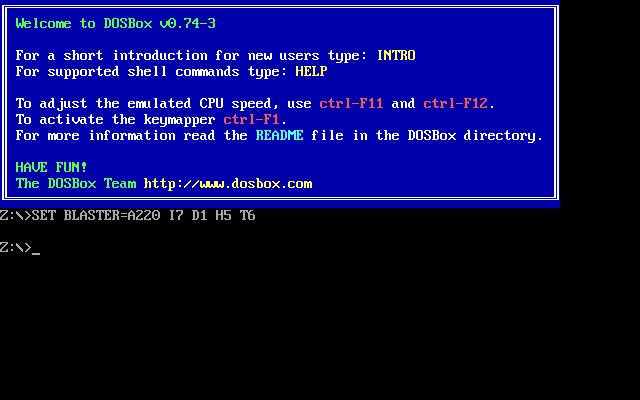


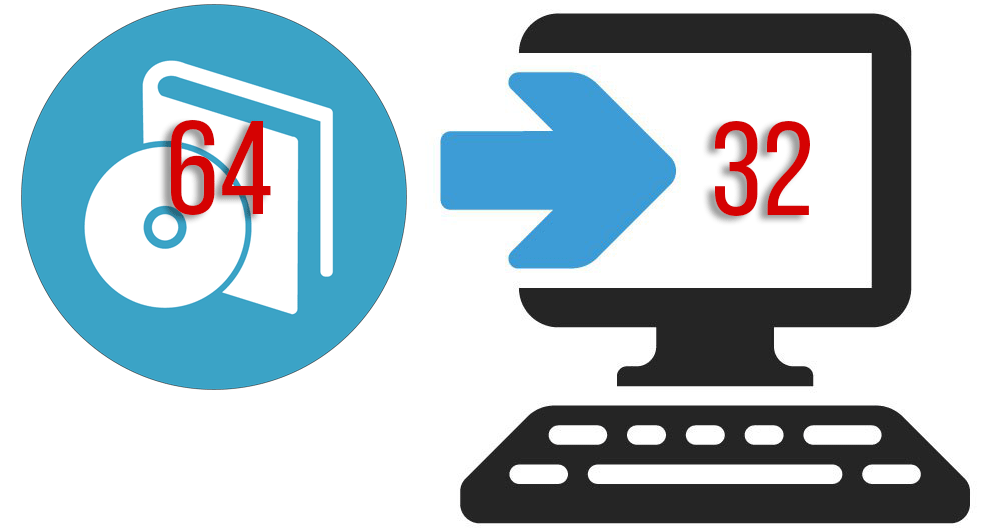
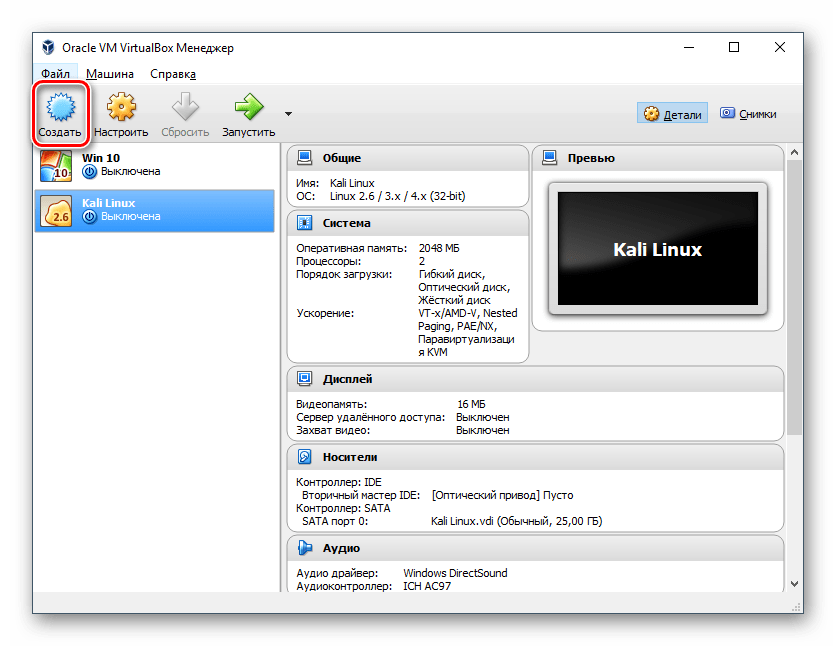






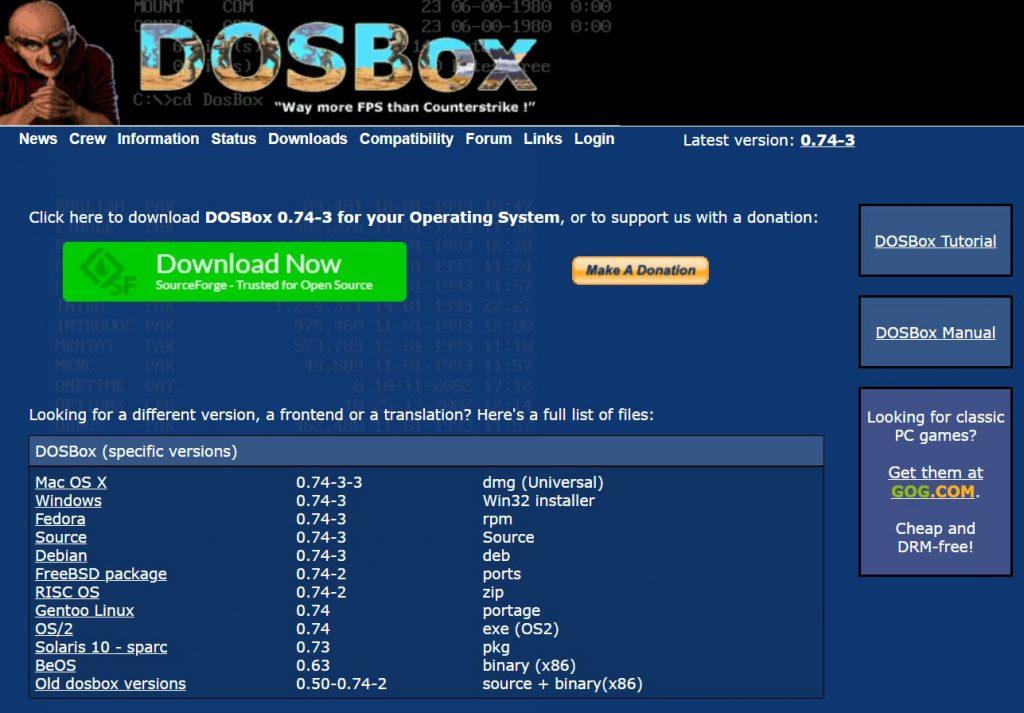
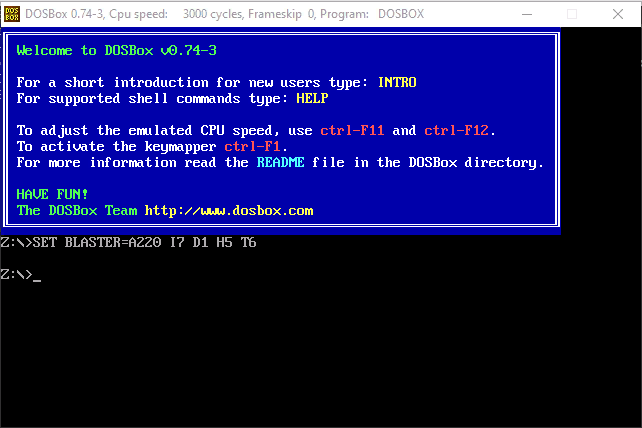
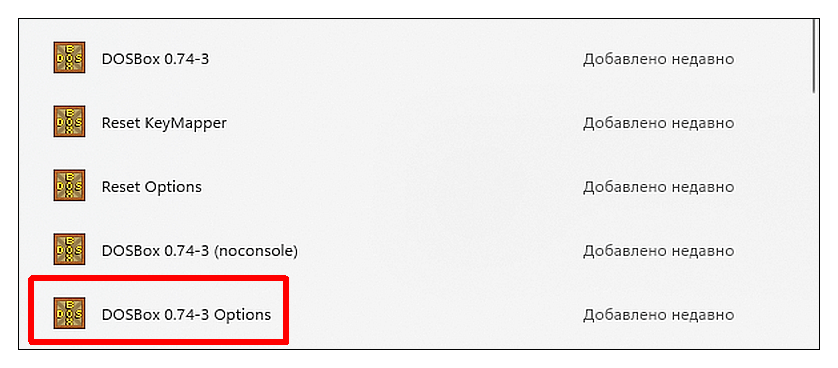
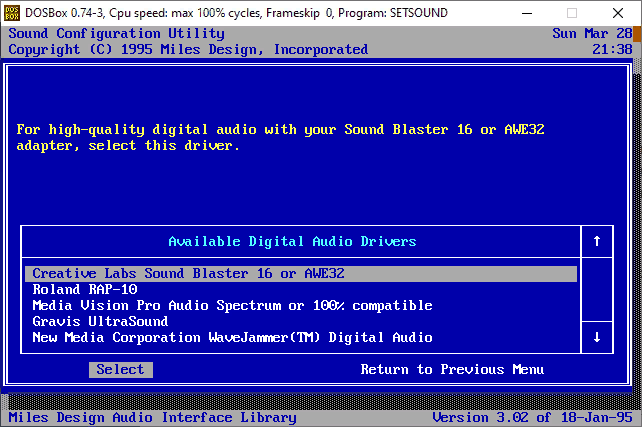
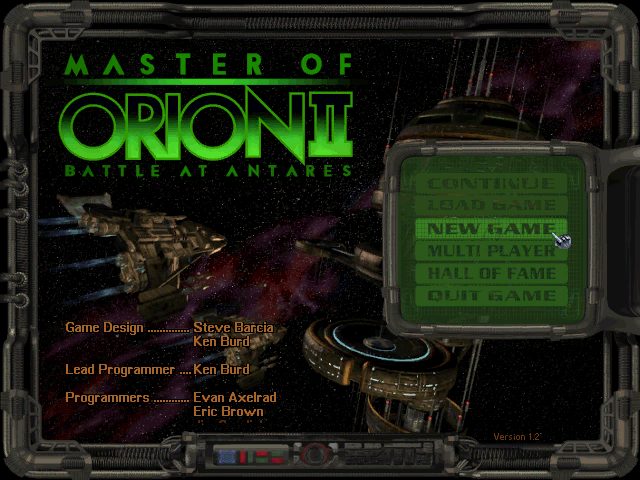
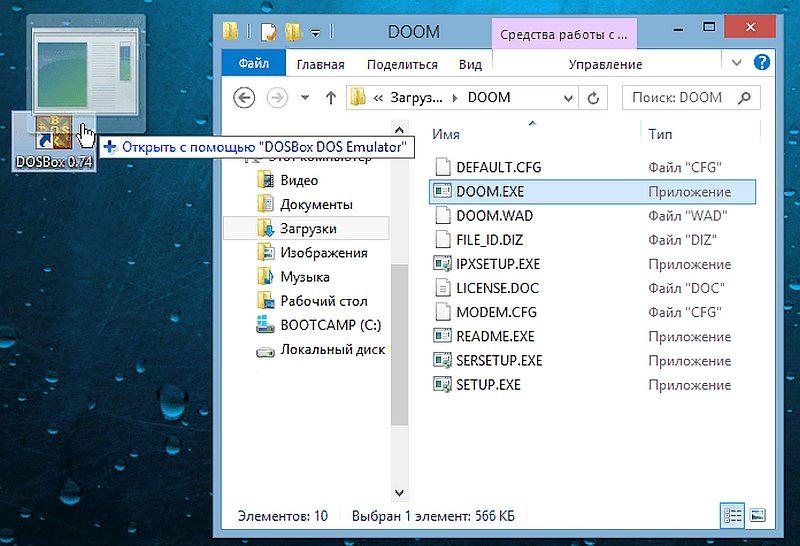

 ) но тут же возник вопрос по поводу совместимости с ОС, а именно с 10. Может кто подскажет как запускать такие игрули??? Может виртуальную машину поставить?? Или какой эмулятор есть?? Или придется ставить ХР как вторую систему, но опять я слышал где то краем уха, что могут возникнуть траблы с 2 ОС на компе.
) но тут же возник вопрос по поводу совместимости с ОС, а именно с 10. Может кто подскажет как запускать такие игрули??? Может виртуальную машину поставить?? Или какой эмулятор есть?? Или придется ставить ХР как вторую систему, но опять я слышал где то краем уха, что могут возникнуть траблы с 2 ОС на компе.